Voys pronto estará activo en España. ¿Tiene alguna pregunta? Póngase en contacto con nosotros.
Je draadloze thuisnetwerk naar een hoger niveau


ZZP-ers werken regelmatig thuis en Het Nieuwe Werken maakt thuiswerken voor de professional ook steeds eenvoudiger. Computers en laptops die je daarbij gebruikt worden steeds sneller en zitten steeds minder vaak aangesloten op het traditionele snelle bekabelde netwerk. In plaats daarvan wordt het draadloze Wi-Fi netwerk gebruikt. Zo’n netwerk werkt natuurlijk erg prettig, maar helaas is dit netwerk vaak niet optimaal ingericht. In dit weblogartikel vind je tips om je draadloze thuisnetwerk beter in te richten, zowel met als zonder het gebruik van een extra router.

Van Mixed naar N
Mobiele telefoons, tablets, laptops, televisies, gameconsoles en steeds meer andere apparaten ondersteunen de snelle wireless N standaard. Deze standaard wordt over het algemeen ook ondersteund door modems en routers die tegenwoordig worden geleverd.
Omdat er in veel huishoudens ook veel verouderde apparatuur aanwezig is die de wireless N niet ondersteunen, staat je modem/router vaak ingesteld op ‘mixed’ modes. Hierdoor kunnen ook deze apparaten gebruik maken van de internetverbinding. Dat klinkt heel mooi, maar je verliest hierdoor netwerksnelheid.
Om dit te verbeteren zijn er twee opties. Optie één is het omzetten van je netwerk van mixed modes naar N. In dit geval moet je wel accepteren dat oudere apparaten geen gebruik meer kunnen maken van het netwerk. Optie twee is het aanleggen van een wireless N netwerk en een wireless B/G netwerk. Met het wireless B/G netwerk wordt een tweede netwerk aangelegd. Hierdoor wordt ook het bereik van je netwerk aanzienlijk vergroot. Mits deze goed geplaatst is. Hiervoor is wel een extra router noodzakelijk.
Een extra router installeren
De meest gebruikte koppelmethoden om met twee routers één netwerk te vormen zijn Wireless Access Point en Repeater Bridge. Hieronder volgt een korte uitleg van deze twee methoden.
Wireless Access Point
Je koppelt je tweede router aan router één via een kabel en laat router twee fungeren als Acces Point. De computers kunnen zich zowel draadloos als via een kabel aanmelden op de tweede router. Apparatuur die aan router één zit kan apparatuur die aan router twee zit netwerktechnisch ‘zien’ en vice versa. Ze vormen daarmee gezamenlijk één netwerk. Beide netwerken kunnen dezelfde SSID hebben: dit is de naam die je aan je draadloze netwerk geeft. Ze moeten in dat geval wel beide een ander kanaal gebruiken en de beveiligingsmethode van het draadloze netwerk en het wachtwoord dienen op het router en het access point gelijk te zijn.
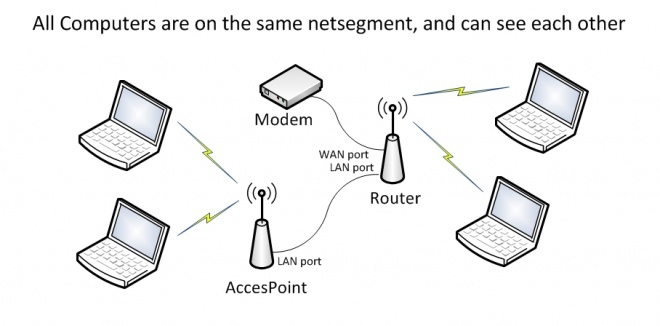
Repeater Bridge
Je koppelt je tweede router draadloos aan je hoofdrouter en maakt daarmee een Repeater Bridge. Voor de rest zijn de eigenschappen gelijk aan die van een Wireless Access Point. Er is één netwerk en alle apparaten kunnen elkaar zien. Ook het gebruik van één SSID is mogelijk zoals hierboven beschreven. Je draadloze netwerk is voor apparaten op de tweede router in deze modus wel trager. Mocht je al je apparatuur op de tweede router via kabel aan kunnen sluiten en geen Wi-Fi versterking nodig hebben bij deze tweede router, kies dan voor een derde optie: Client Bridged modes.
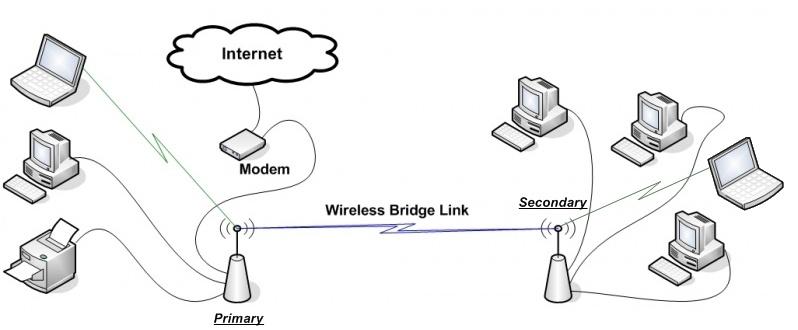
Welke router?
TP-link
Een leuk apparaat om als extra router in te zetten is de TP-Link TL-WR1043ND . Dit is een consumentenapparaat met een zeer hoge prijs-kwaliteitverhouding. Voor zo’n € 45,- krijg je een goede router met een handige extra eigenschap: er kan alternatieve firmware in. Dat is niet geheel onbelangrijk want sommige TP-Link apparatuur kan niet goed overweg met VoIP verkeer en dat vinden we bij Voys wel belangrijk. 😉
DD-WRT firmware voor je TP-LINK router
DD-WRT is een op Linux gebaseerde opensource firmware voor draadloze routers. Het voordeel van dit opensource karakter is dat er heel veel documentatie is en dat er bij vragen een grote community bestaat die je graag helpt met je problemen. Deze firmware ondersteunt naast Wireless Access Point ook de Repeater Bridge modus en vele andere methodes om routers te koppelen. Wanneer je met VoIP telefonie gaat werken is het zelfs sterk aan te raden DD-WRT firmware te gebruiken. De standaard firmware van TP Link kan namelijk slecht overweg met het SIP protocol.
Meer over dit onderwerp
Goede artikelen
Patrick van Lifehacking.nl gaf in augustus van dit jaar 5 tips voor het verbeteren van je Wi-Fi signaal. Een leuk artikel om te lezen als je nog meer uit je Wi-Fi omgeving wilt halen. Eén van zijn tips is ‘Kies het minst gebruikte kanaal’. De TP-Link TL-WR1043ND kan dit automatisch en daarom heeft deze router ook mijn voorkeur. Mochten de buren dan met hun netwerk gaan spelen, dan past jouw netwerk zich hier automatisch op aan. Een ander goed artikel om te lezen is Ten Tips and Considerations on Upgrading to Wireless N.
Reageren
Succes met het verbeteren van je thuisnetwerk! Heb je aanvullingen of verbeteringen, dan zie ik die graag in de reacties!
More stories to read
On our blog we post about a lot of stuff, just go for it and read some posts for your own fun.
Go to the blog
from 22 mayo 2024
